Лептопи, обладнані Bluetooth, надходять у продаж, як правило, з відключеним адаптером «Синього зуба»: про всяк випадок, щоб не піддавати ризику збережену на пристрої інформацію. Виробники впевнені, що користувач і сам зможе його включити, коли йому буде потрібно. А якщо не зможе?

Для полегшення роботи з Bluetooth виробники встановлюють на ноутбуки фірмові утиліти. Коли вони є, завдання спрощується, але що робити, якщо такий утиліти немає або ви не можете в ній розібратися? Сьогодні я розповіді, як включити блютуз на ноутбуці засобами Windows і самого апарату без використання сторонніх додатків.
А чи є «хлопчик»?
Перше, в чому слід переконатися перед спробами включити «Синій зуб», це в його наявності. Присутність на корпусі лептопа кнопки / перемикача блютуз - не завжди ознака того, що адаптер дійсно встановлений. Виробники техніки часто вказують в описі товарів, що можуть змінювати їх комплектацію на свій розсуд, наприклад, з метою здешевлення. Відсутність Bluetooth-адаптера ніяк не позначається на «життєдіяльності» ноутбука, тому на ньому цілком могли заощадити.
Щоб дізнатися, чи є у вашому апараті модуль Bluetooth, не потрібно нічого розбирати. Досить оглянути наклейки на корпусі, а також упаковку і вкладену документацію. На те, адаптер встановлений, вказує присутність логотипу технології.
Так виглядає стікер з логотипом «Синього зуба» на днище Toshiba Satellite U500:

Якщо на наклейках нічого толком не вказано, а упаковка не збереглася, пошукайте інформацію на сайті виробника лептопа або задайте питання службі підтримки.
Апаратне включення адаптера
Щоб розібратися, як включити Bluetooth на ноутбуці вашого типу, погляньте на клавіатуру, а також на передню і бічні поверхні корпусу. На одних моделях для цього використовується перемикач - ви зможете впізнати його по значку логотипу «Синього зуба». На інших - поєднання натискання Fn і однієї з функціональних клавіш (F1-F12). Визначити, куди саме натискати, допоможуть позначення на клавіатурі.
На деяких ноутбуках, як, наприклад, на MSI X460 DX, для включення блютуз виділена окрема клавіша:
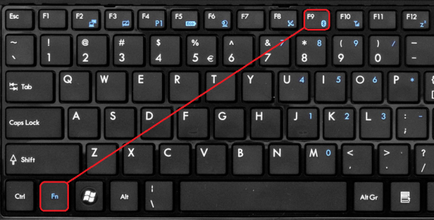
На інших, що частіше, вона об'єднана з кнопкою включення Wi-Fi:
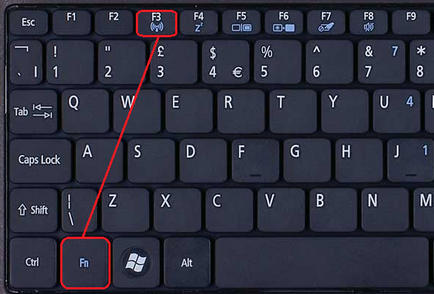
Після активізації адаптера на корпусі загориться індикатор «Синього зуба» (якщо є, так їм оснащені не всі апарати).
установка драйвера
Якщо після апаратного включення Bluetooth так і не запрацював, перевірте, чи встановлений його драйвер. Загляньте в диспетчер пристроїв (щоб туди потрапити, натисніть Windows + R, вбийте в рядок «Відкрити» команду devmgmt.msc і клацніть ОК). Знайдіть в ньому блютуз-адаптер: він може перебувати в списку «Мережеві адаптери», «радіомодулів Блютуз» або окремо.
Якщо біля адаптера немає позначень у вигляді чорної стрілки або знаку оклику в жовтому трикутнику, значить, він встановлений готовий до роботи. Якщо стоїть стрілка - він відключений в операційній системі. Для включення відкрийте його контекстне меню і натисніть "Задіяти».
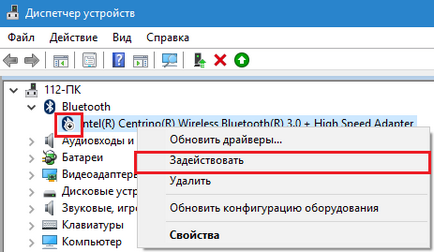
Жовтий трикутник, знак питання або відсутність в списку пристроїв вказують на проблеми з драйвером - він або не встановлений, або не працює належним чином. Зайдіть на сайт виробника лептопа і завантажте драйвер, відповідний для вашої операційної системи. Встановіть його як звичайна програма і перезапустіть Windows.
Включаємо Bluetooth в ОС і підключаємо до нього пристрої
- Зайдіть в Пуск і клацніть «Пристрої та принтери».
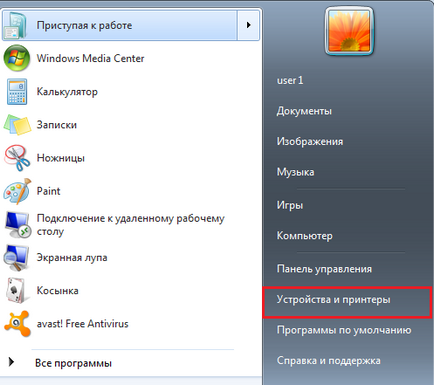
- У вікні, яке відкриється після цього, то побачите всі девайси, підключені до комп'ютера, в тому числі і по блютуз.
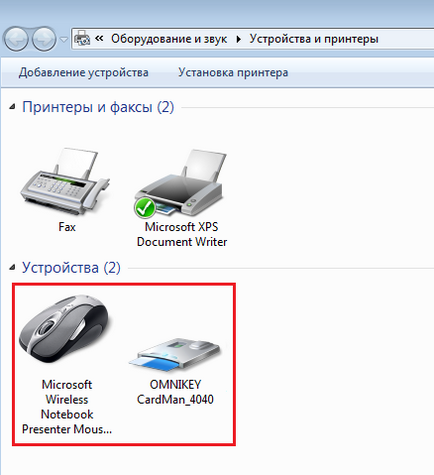
Windows 8.1
- Натисніть гарячі клавіші Windows + C для відкриття бічній панелі чудо-кнопок. Клацніть "Параметри».
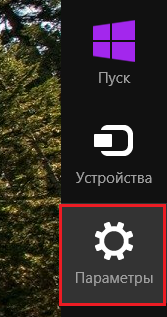
- Слідом натисніть «Зміна параметрів комп'ютера».
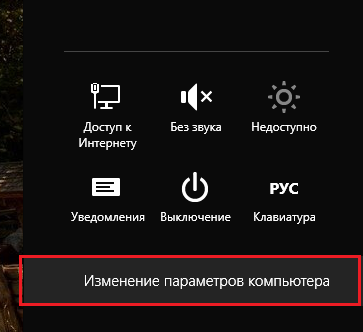
- Виберіть зі списку «Bluetooth» і в правій частині вікна повзунок в положення ON.
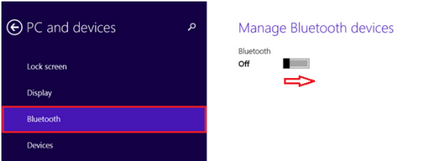
Windows 10
- Зайдіть в «Пуск» і запустіть додаток «Параметри».
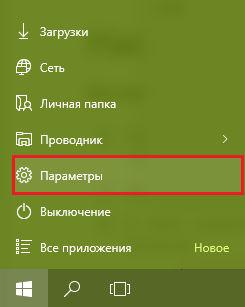
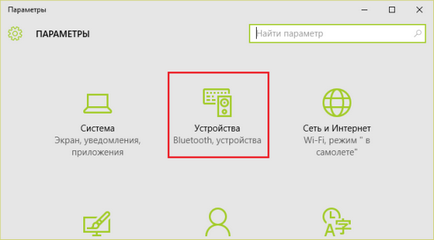
- Виберіть «Bluetooth» і пересуньте повзунок в положення "On".
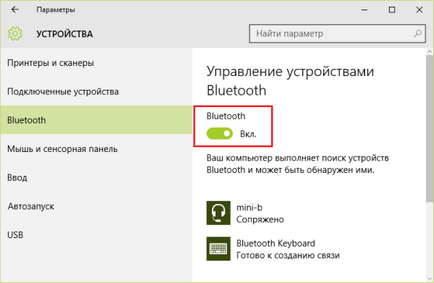
У всіх версіях Windows
Після активації адаптера «Синій зуб» з'явиться в папці мережевих підключень. Увійдіть в неї через контекстне меню кнопки «Пуск» або «Центр управління мережами».
Клацніть «правою мишкою» по підключенню і виберіть «Включити».
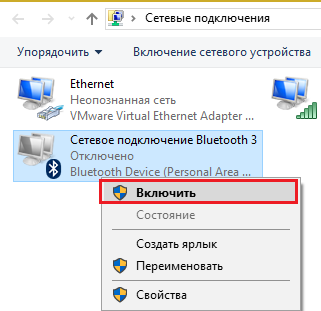
Тут же налаштовується видимість комп'ютера іншими Bluetooth-пристроями, буде відображатися в системному треї і повідомляв про приєднання нового девайса. Відкрийте властивості підключення, перейдіть на вкладку «Блютуз» і натисніть «Параметри». Відзначте прапорцями пункти, які вам потрібні, і збережіть налаштування натисканням ОК.
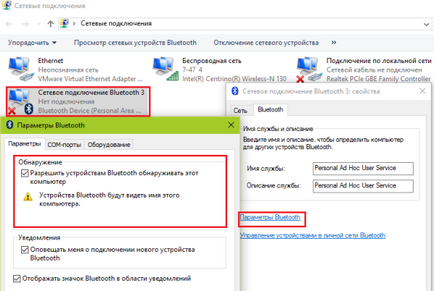
Чому Блютуз не працює?
Проблеми з запуском і роботою «Синього зуба» виникають з наступних причин:
- Відсутня драйвер функціональних клавіш. Якщо ви недавно встановлювали Windows, скачайте його з сайту виробника і проінсталюйте.
- Неправильне функціонування і взаємодія драйверів. Щоб вирішити цю проблему, спочатку переустановите драйвер на чіпсет, слідом - на Bluetooth-адаптер.
- Відключення служби підтримки Bluetooth. Перевірте це через системну оснащення «Служби».
- Що знаходяться поблизу ноутбука джерела електромагнітних завад (силові кабелі, мікрохвильові печі і т. П.). Спробуйте встановити з'єднання в іншому місці квартири.
- Блокування підключення неправильно налаштованим антивірусом або іншими захисними програмами. Перевірте їх налаштування.
- Неполадки в операційній системі, заборона за допомогою локальних політик безпеки, вірусне зараження. Вирішується по ситуації, максимум - перевстановлення ОС.
- Механічний дефект перемикача або несправність адаптера - для ремонту зверніться в сервісний центр.
Вдалого вам підключення!